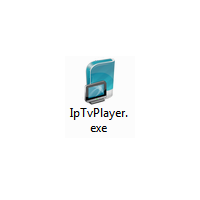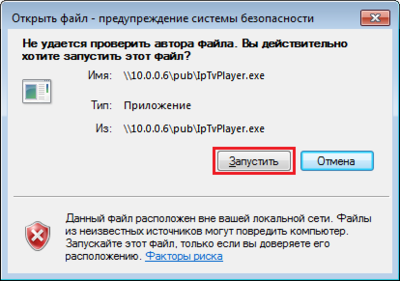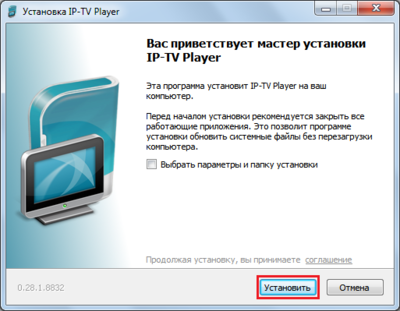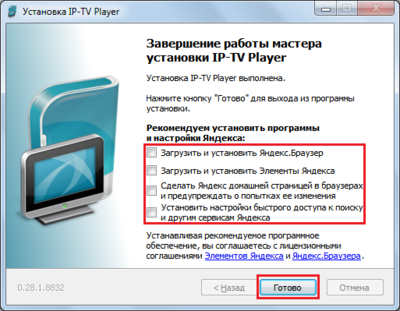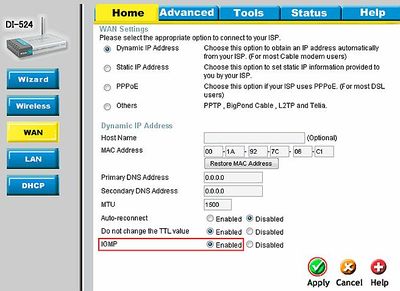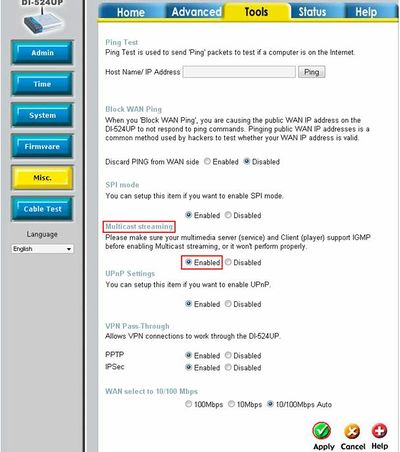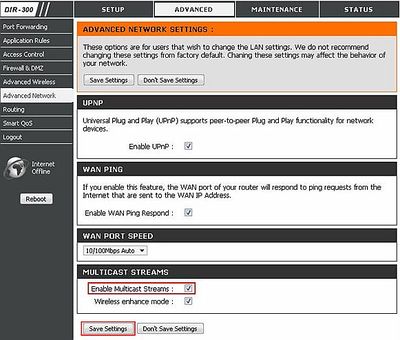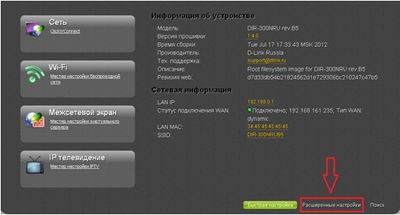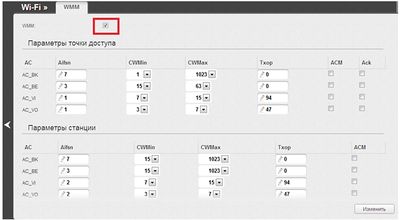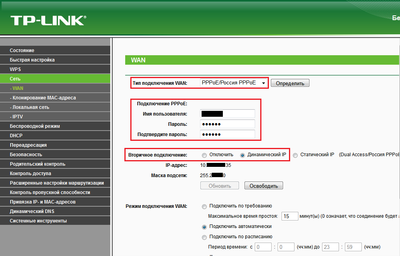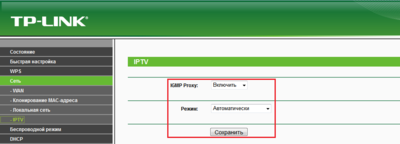Установка и настройка платного IP-TV — различия между версиями
Dejavu (обсуждение | вклад) (→Настройка роутера для работы IP-TV) |
Dejavu (обсуждение | вклад) (→Настройка роутера для работы IP-TV) |
||
| Строка 49: | Строка 49: | ||
[[Файл:Iptv_006.png|border|400пкс]] | [[Файл:Iptv_006.png|border|400пкс]] | ||
| − | ==Настройка | + | ==Настройка роутеров для работы IP-TV== |
| − | === | + | |
| + | Необходимо заметить, что на большинстве современных роутеров поддержка мультикаст трафика включена автоматически "из коробки" и разбираться в настройках роутера придется только если IP-TV у Вас сразу не заработает. | ||
| + | |||
| + | ===D-Link=== | ||
Перед настройкой функции multicast необходимо обновить прошивку маршрутизатора до последней версии. | Перед настройкой функции multicast необходимо обновить прошивку маршрутизатора до последней версии. | ||
| Строка 106: | Строка 109: | ||
В системе заданы все необходимые параметры для функции WMM. Не рекомендуется менять настройки, определенные по умолчанию. | В системе заданы все необходимые параметры для функции WMM. Не рекомендуется менять настройки, определенные по умолчанию. | ||
| − | === | + | ===TP-LINK=== |
Версия 14:54, 2 декабря 2013
Содержание
Общая информация
|
Для просмотра платного IP-TV на компьютере Вам необходимо использовать программу IP-TV Player. Инструкция по настройке приведена ниже. Внимание! Программа IP-TV Player для платного просмотра при установке заменяет IP-TV Player для обычных бесплатных каналов (и наоборот). Для просмотра на телевизоре необходимо приобрести приставку STB (Set-Top-Box) и следовать приведенным ниже инструкциям. Внимание! Для пользования услугой у Вас должен быть доступ в Интернет, а так же настроен роутер (при наличии последнего), в частности включена функция IGMP и/или Multicast Streaming. Инструкция по включению данной функции на роутерах находится ниже. |
Установка и настройка на компьютере
Установка IP-TV Player
Для просмотра платного телевидения в нашей сети Вам необходимо воспользоваться предварительно настроенным проигрывателем IP-TV Player.
Нажмите на ссылку скачать IP-TV Player, у Вас загрузится установочный файл, запустите его и установите программу.
Может появиться окно «Предупреждение системы безопасности», нажмите «Запустить».
Затем следуйте инструкциям Мастера установки.
Первый запуск IP-TV Player
Запустите ярлык IP-TV Мобайл Тренд, появившийся на Рабочем столе.
При первом запуске программа попросит ввести Ваши логин и пароль для пользования платной услугой, нажмите кнопку ОК, после чего обновится плейлист и Вы сможете начать просмотр ТВ-каналов.
Настройка роутеров для работы IP-TV
Необходимо заметить, что на большинстве современных роутеров поддержка мультикаст трафика включена автоматически "из коробки" и разбираться в настройках роутера придется только если IP-TV у Вас сразу не заработает.
D-Link
Перед настройкой функции multicast необходимо обновить прошивку маршрутизатора до последней версии.
Чтобы включить функцию multicast в маршрутизаторах DI-524, DI-804HV, DI-808HV, DI-824VUP+ необходимо через web-интерфейс маршрутизатора, который находится по адресу 192.168.0.1, зайти в меню: Home > Wan и выбрать «IGMP Enabled».
Затем нажмите «Apply».
В маршрутизаторах DI-524UP, DI-604UP, DI-624, DI-624S необходимо зайти в меню в меню web-интерфейса: Tools > Misc и выбрать «Multicast streaming Enabled».
Затем нажмите «Apply».
В маршрутизаторах DIR-100, DIR-120, DIR-300, DIR-400, DIR-615, DIR-655 необходимо зайти в меню web-интерфейса: Advanced > Advanced Network и поставить галочку «Enable Multicast Stream».
Затем нажмите на кнопку «Save Settings».
В маршрутизаторах DIR-130 и DIR-330 IGMP включен по умолчанию.
С инструкцией по настройке роутеров DIR-300NRU, DIR-320NRU, DIR-615/K1 можно ознакомиться на сайте производителя: http://www.dlink.ru/ru/faq/246/1161.html
Если Вы настраиваете не через Мастер настройки - имейте в виду, что Вам нужно не редактировать текущее WAN соединение, а создавать новое.
Для просмотра IP-TV через роутер по Wi-Fi необходимо, чтобы на роутере была включена функция WMM. Функция WMM реализует механизм QoS для беспроводных соединений. Она позволяет улучшить качество передачи данных по Wi-Fi-сети за счет назначения приоритетов различным типам трафика.
По умолчанию данная функция включена в роутере.
Если, по какой либо причине, WMM выключена, подключитесь к роутеру и нажмите «Расширенные настройки».
Дважды кликните по значку в разделе Wi-Fi.
Затем выберите WMM.
Установите флажок WMM и нажмите кнопку «Изменить».
В системе заданы все необходимые параметры для функции WMM. Не рекомендуется менять настройки, определенные по умолчанию.
TP-LINK
На роутерах TP-LINK при настройке подключения необходимо выбрать Вторичное подключение: Динамический IP, после чего нажать кнопку Сохранить.
А так же убедиться что в разделе IPTV выставлены следующие настройки (по-умолчанию).